在制作某个数据表时,为了让各行的数据看起来更清楚,不容易看错行,最好是将上下两行相邻的表格用不同的背景颜色来填充,这样我们通过背景的颜色一眼就能辨认出哪些内容是该行的数据。这样既保证数据清晰,又美化了数据表的外观。
在金山表格中打开要制作背景颜色交替填充效果的数据表,然后用鼠标选择要添加这种效果的数据范围,在“格式”菜单下选择“条件格式”选项打开条件设置对话框。在设置对话框中的“条件1”下拉菜单中选择“公式”,在“公式”后面对话框中输入公式“=MOD(ROW(),2)”。
小提示:MOD是数学函数,返回两数相除的余数,结果的正负号与除数相同。ROW表示引用的行号。“=MOD(ROW(),2)”表示每隔两行应用该条件格式设置的效果。
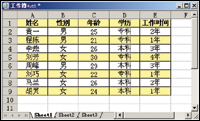
使用渐变色可以轻易地做出一般表格所没有的渐变色效果。
接下来点击“格式”按钮打开“单元格格式”效果设置对话框,在这里选择“图案”选项卡,然后在“图案颜色”中为单元格的背景选定一个填充颜色。如果觉得仅用颜色填充不够理想,可以在“图案样式”中选定一个背景填充图案,如斜线、网格线等,这样相邻两行的区别效果还会更明显。
确定“单元格格式”效果设置后,返回“条件格式”对话框,此时在“条件为真时,待用格式如右图所示”中能预览设置后的效果。再确定“条件格式”的设置返回金山表格工作区,选定范围内的单元格将应用此“条件格式”设置的外观效果。
小提示:可以为选定的某个单元格添加多个“条件格式”,设定的这种交替填充的效果,不会因插入新行或新列而改变。


